windows10安装程序无法启动的解决方法 windows10安装程序闪退怎么办
更新时间:2023-06-08 18:11:26作者:yang
windows10安装程序无法启动的解决方法,随着Windows10操作系统的广泛使用,一些用户可能会遇到Windows10安装程序无法启动或闪退的问题,这种情况可能会对用户的使用体验造成影响,因此及时解决是非常重要的。本文将介绍一些常见的解决方法,希望能为受困于此的用户提供参考和帮助。
具体方法:
1、从网上下载相应安装包到电脑,推荐去各官网下载,很多应用市场有可能有各种捆绑。

2、右击安装程序打开属性对话框
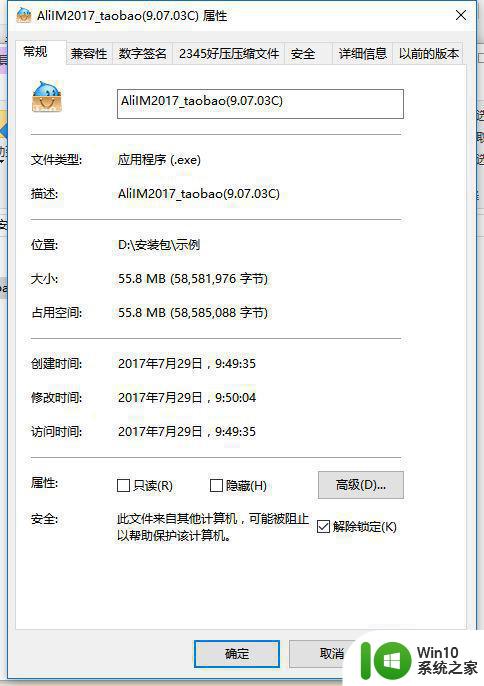
3、在“常规”选项卡,勾选“解除锁定”,然后单击“应用“,你会发现解除锁定没有了
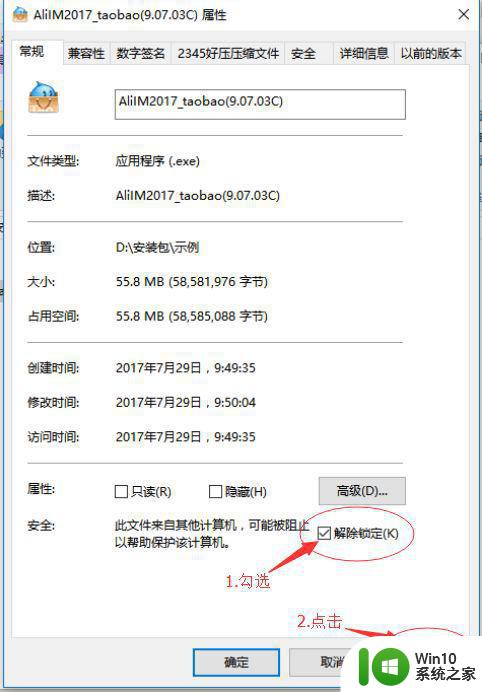
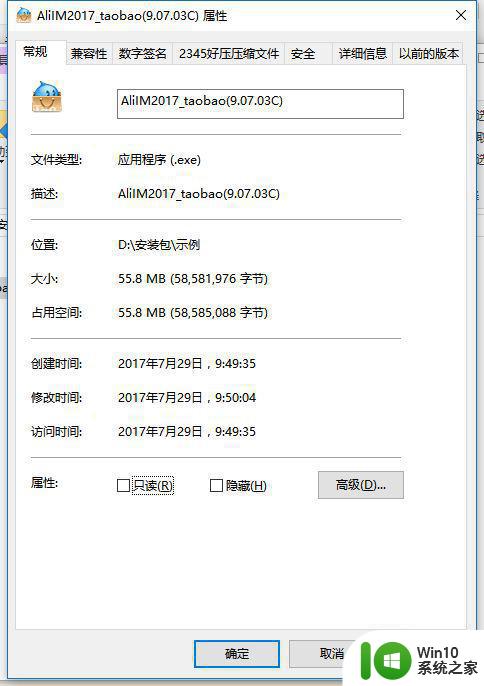
4、切换到“兼容性”选项卡,单击“运行兼容性疑难解答”
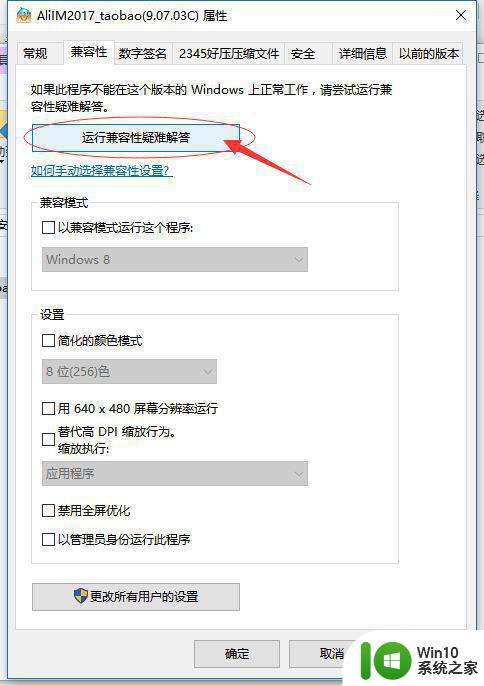
5、选择“尝试建议的设置”
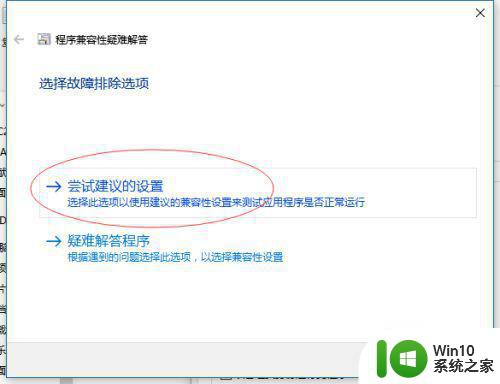
6、点击“测试程序”
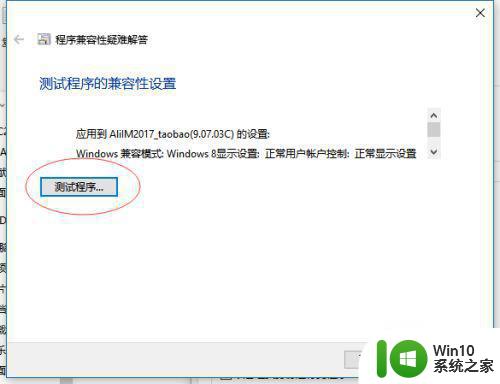
7、如果弹出用户控制窗口,则点击“是”
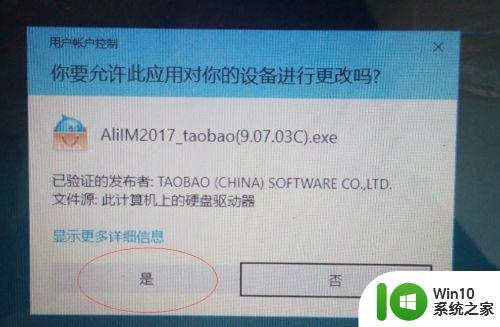
8、然后就可以按提示正常安装程序了。
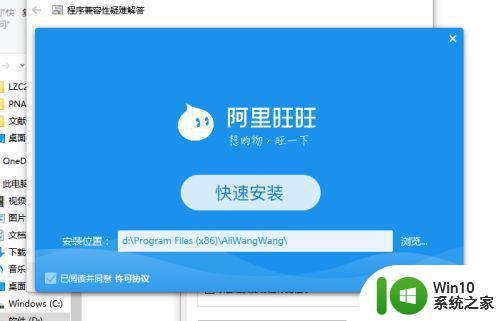
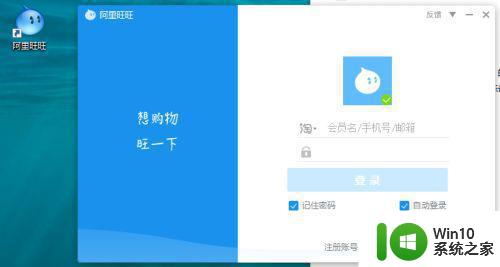
9、装完后点击“下一步”
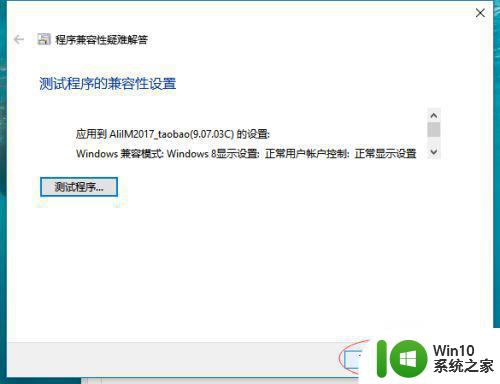
10、如果程序正常安装好了,则点击第一个“是,为此程序保存这些设置”,然后会显示不兼容性问题已修复,点击“关闭”就大功告成了。
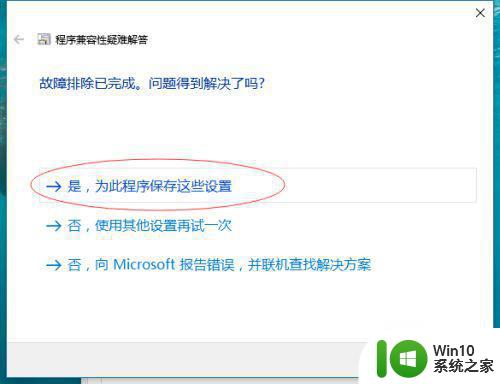
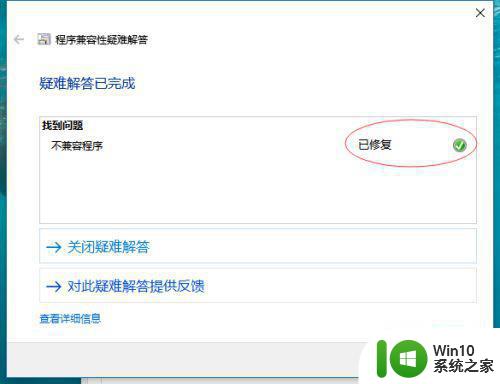
以上就是解决Windows 10安装程序无法启动的方法,如果您遇到了这种情况,请根据这些步骤尝试解决,希望这些方法对您有所帮助。
windows10安装程序无法启动的解决方法 windows10安装程序闪退怎么办相关教程
- windows10安装程序启动安装程序时出现问题怎么办 Windows10安装程序启动后闪退怎么解决
- windows10电脑安装程序很慢处理方法 windows10安装程序慢怎么办
- windows10无法安装佳能打印机驱动程序怎么解决 佳能打印机驱动程序安装失败怎么办
- windows10安装程序错误代码0x80070570怎么解决 Windows10安装程序错误代码0x80070570解决方法
- window7安装显卡驱动提示nvidia安装程序无法继续解决方法 Windows7安装NVIDIA显卡驱动时提示安装程序无法继续解决方法
- 笔记本windows10应用商店无法安装应用程序如何解决 Windows10应用商店无法下载应用程序怎么办
- 电脑安装NVIDIA显卡驱动遇到“安装程序失败”的解决方法 电脑安装NVIDIA显卡驱动遇到“安装程序失败”怎么办
- 英伟达安装程序无法继续提示有其他安装怎么解决 英伟达安装程序无法继续提示有其他安装解决方法
- windw10安装程序错误代码339怎么解决 Windows10安装程序错误代码339解决方法
- windows10卸载office2010提示安装程序包的语言不受系统支持2010卸载怎么办 Windows 10无法卸载Office 2010安装程序包的语言不受支持
- windows10英伟达驱动程序安装不成功怎么解决 Windows10英伟达显卡驱动安装失败怎么办
- 新机装windows10原版系统没有网络怎么装网卡驱动 新机装windows10原版系统无法连接网络怎么安装网卡驱动程序
- w8u盘启动盘制作工具使用方法 w8u盘启动盘制作工具下载
- 联想S3040一体机怎么一键u盘装系统win7 联想S3040一体机如何使用一键U盘安装Windows 7系统
- 重装win7系统出现bootingwindows如何修复 win7系统重装后出现booting windows无法修复
- 12年联想笔记本电脑怎么从u盘安装系统 12年联想笔记本电脑U盘安装系统教程
系统安装教程推荐
- 1 重装win7系统出现bootingwindows如何修复 win7系统重装后出现booting windows无法修复
- 2 win10安装失败.net framework 2.0报错0x800f081f解决方法 Win10安装.NET Framework 2.0遇到0x800f081f错误怎么办
- 3 重装系统后win10蓝牙无法添加设备怎么解决 重装系统后win10蓝牙无法搜索设备怎么解决
- 4 u教授制作u盘启动盘软件使用方法 u盘启动盘制作步骤详解
- 5 台式电脑怎么用u盘装xp系统 台式电脑如何使用U盘安装Windows XP系统
- 6 win7系统u盘未能成功安装设备驱动程序的具体处理办法 Win7系统u盘设备驱动安装失败解决方法
- 7 重装win10后右下角小喇叭出现红叉而且没声音如何解决 重装win10后小喇叭出现红叉无声音怎么办
- 8 win10安装程序正在获取更新要多久?怎么解决 Win10更新程序下载速度慢怎么办
- 9 如何在win7系统重装系统里植入usb3.0驱动程序 win7系统usb3.0驱动程序下载安装方法
- 10 u盘制作启动盘后提示未格式化怎么回事 U盘制作启动盘未格式化解决方法
win10系统推荐
- 1 系统之家ghost win10 32位经典装机版下载v2023.04
- 2 宏碁笔记本ghost win10 64位官方免激活版v2023.04
- 3 雨林木风ghost win10 64位镜像快速版v2023.04
- 4 深度技术ghost win10 64位旗舰免激活版v2023.03
- 5 系统之家ghost win10 64位稳定正式版v2023.03
- 6 深度技术ghost win10 64位专业破解版v2023.03
- 7 电脑公司win10官方免激活版64位v2023.03
- 8 电脑公司ghost win10 64位正式优化版v2023.03
- 9 华硕笔记本ghost win10 32位家庭版正版v2023.03
- 10 雨林木风ghost win10 64位旗舰安全版下载v2023.03